Захищаємо флешку від вірусів
Флешки в першу чергу цінуються за свою портативність - потрібна інформація завжди з собою, переглянути її можна на будь-якому комп'ютері. Але ось немає гарантії, що один з цих комп'ютерів не виявиться «розсадником» шкідливого ПЗ. Наявність вірусів на знімному накопичувачі завжди несе за собою неприємні наслідки і доставляє незручності. Як уберегти свій носій інформації, ми розглянемо далі.
зміст
Як захистити флешку від вірусів
До захисних заходів може бути кілька підходів: одні складніше, інші простіше. При цьому можуть використовуватися сторонні програми або засоби Windows. Корисними можуть бути наступні заходи:
- настройка антивіруса для автоматичного сканування флешки;
- відключення автозапуску;
- використання спеціальних утиліт;
- використання командного рядка;
- захист autorun.inf.
Пам'ятайте, що іноді краще витратити трохи часу на превентивні дії, ніж зіткнутися з зараженням не тільки флешки, але і всієї системи.
Спосіб 1: Налаштування антивіруса
Саме через нехтування антивірусним захистом шкідливе ПО активно поширюється по різних пристроїв. Однак важливо не просто мати встановлений антивірус, але і зробити правильні настройки для автоматичного сканування і очищення підключеної флешки. Так можна запобігти копіювання вірусу на ПК.
В Avast! Free Antivirus перейдіть по шляху
Настройки / Компоненты / Настройки экрана файловой системы / Сканирование при подключении
Галочка повинна обов'язково стояти навпроти першого пункту. 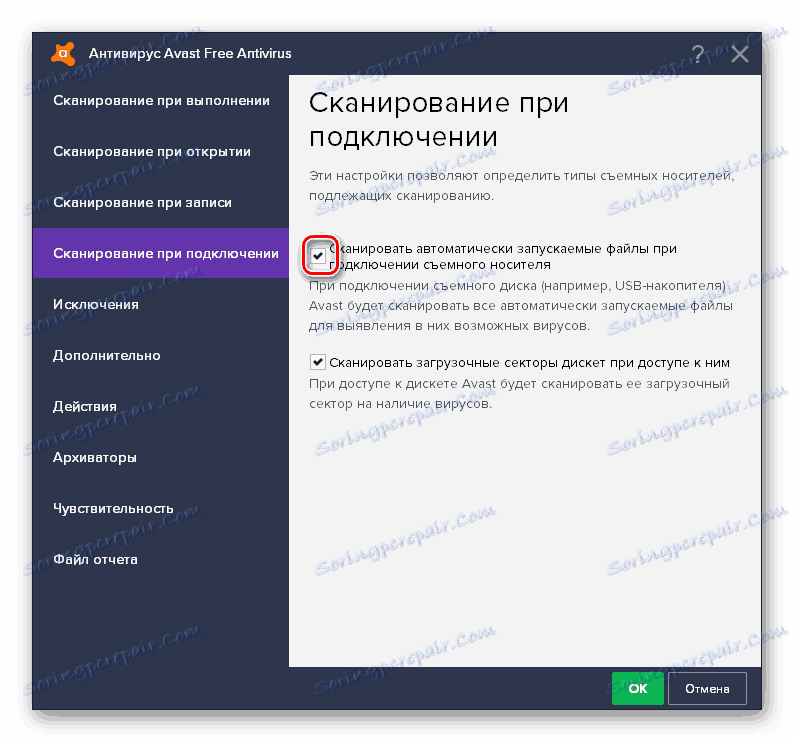
Якщо Ви використовуєте ESET NOD32 , Слід перейти в
Настройка / Дополнительные настройки / Защита от вирусов / Съемные носители
Залежно від обраного дії буде проводитися або автоматичне сканування, або з'являтися повідомлення про необхідність його проведення.  У випадку з Kaspersky Free в настройках виберете розділ «Перевірка», де також можна задати дію при підключенні зовнішнього пристрою.
У випадку з Kaspersky Free в настройках виберете розділ «Перевірка», де також можна задати дію при підключенні зовнішнього пристрою. 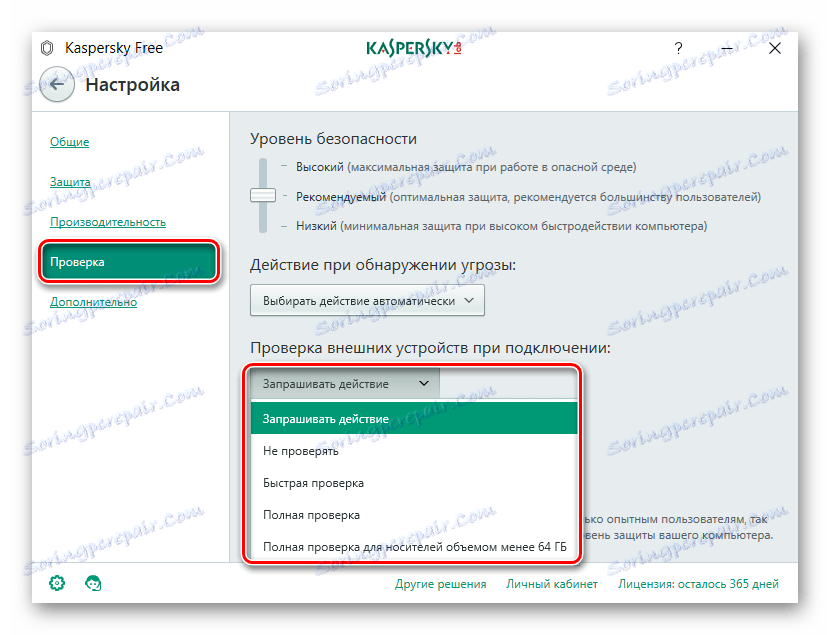
Щоб антивірус напевно виявляв загрозу, не забувайте іноді проводити оновлення вірусних баз.
Читайте також: Як врятувати файли, якщо флешка не відкривається і просить відформатувати
Спосіб 2: Відключення автозапуску
Багато віруси копіюються на ПК завдяки файлу «autorun.inf», де прописаний запуск виконуваного шкідливого файлу. Щоб цього не відбувалося, можна деактивувати автоматичний запуск носіїв.
Цю процедуру краще проводити після того, як флешка була перевірена на віруси. Робиться це в такий спосіб:
- Клацніть правою кнопкою по значку «Комп'ютер» і натисніть «Управління».
- У розділі «Служби і додатки» подвійним клацанням відкрийте «Служби».
- Пошукайте «Визначення устаткування оболонки», клікніть по ній правою кнопкою і перейдіть в «Властивості».
- Відкриється вікно, де в блоці «Тип запуску» вкажіть «Відключено», натисніть кнопку «Зупинити» і «ОК».
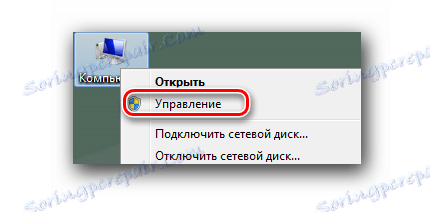
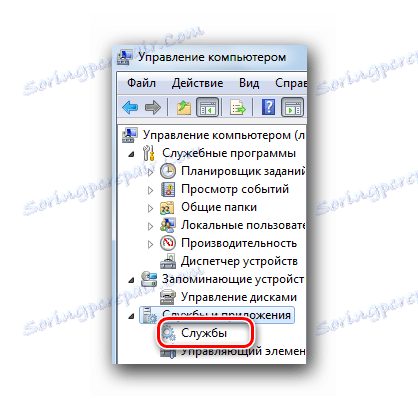
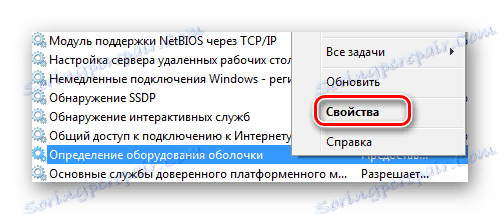

Такий спосіб не завжди зручний, особливо якщо використовуються компакт-диски з розгалуженим меню.
Спосіб 3: Програма Panda USB Vaccine
З метою захисту флешки від вірусів були створені спеціальні утиліти. Однією з кращих є Panda USB Vaccine. Ця програма також відключає AutoRun, щоб шкідливе ПО не могло його використовувати для своєї роботи.
Завантажити Panda USB Vaccine безкоштовно
Щоб скористатися цією програмою, зробіть ось що:
- Скачайте і запустіть її.
- У випадаючому меню виберіть потрібну флешку і натисніть кнопку «Vaccinate USB».
- Після цього ви побачите поруч з позначенням накопичувача напис «vaccinated».
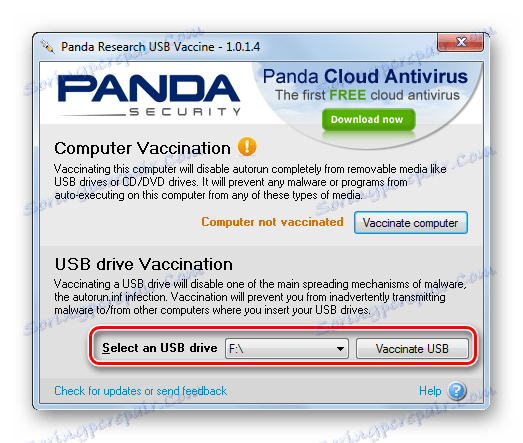
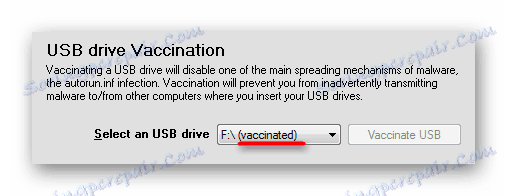
Спосіб 4: Використання командного рядка
Створити «autorun.inf» з захистом від змін і перезапису можна, застосувавши кілька команд. Йдеться ось про що:
- Запустіть командний рядок. Знайти її можна в меню «Пуск» в папці «Стандартні».
- вбийте команду
md f:autorun.infде «f» - позначення вашого накопичувача.
- Далі вбийте команду
attrib +s +h +rf:autorun.inf
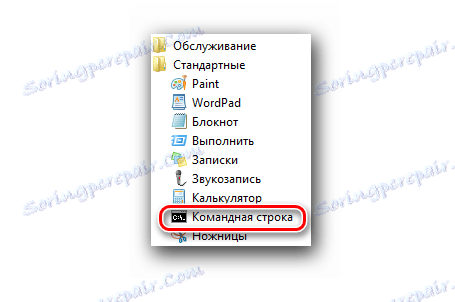
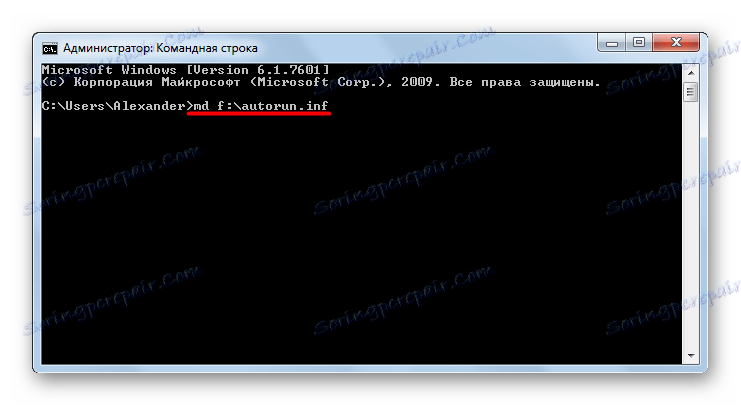
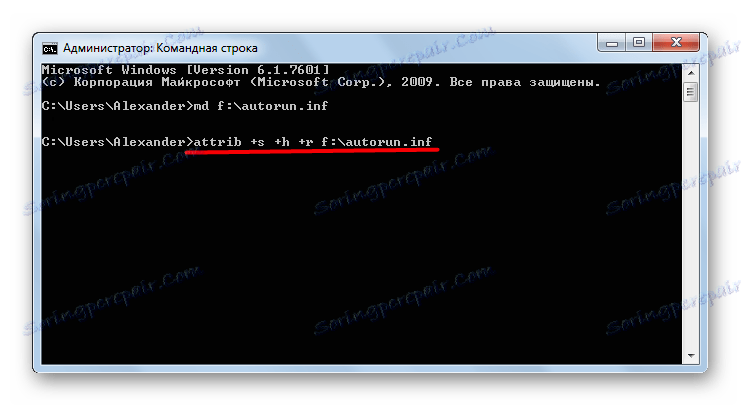
Врахуйте, що не для всіх типів носіїв підійде відключення AutoRun. Це стосується, наприклад, завантажувальних флешок, Live USB і т.п. Про створення таких носіїв читайте в наших інструкціях.
урок: Інструкція по створенню завантажувальної флешки на Windows
урок: Як правильно записати LiveCD на флешку
Спосіб 5: Захист «autorun.inf»
Повністю захищений файл автозавантаження можна створити і вручну. Раніше було достатньо просто створити на флешці порожній файл «autorun.inf» з правами «тільки для читання», але за запевненнями багатьох користувачів такий спосіб уже не ефективний - віруси навчилися його обходити. Тому використовуємо більш просунутий варіант. В рамках такого передбачаються наступні дії:
- Відкрийте «Блокнот». Знайти його можна в меню «Пуск» в папці «Стандартні».
- Вставте туди наступні рядки:
attrib -S -H -R -A autorun.*
del autorun.*
attrib -S -H -R -A recycler
rd «?%~d0recycler» /s /q
attrib -S -H -R -A recycled
rd «?%~d0recycled» /s /q
mkdir «?%~d0AUTORUN.INFLPT3″
attrib +S +H +R +A %~d0AUTORUN.INF /s /d
mkdir «?%~d0RECYCLEDLPT3″
attrib +S +H +R +A %~d0RECYCLED /s /d
mkdir «?%~d0RECYCLERLPT3″
attrib +S +H +R +A %~d0RECYCLER /s /dattrib -s -h -r autorun.*
del autorun.*
mkdir %~d0AUTORUN.INF
mkdir «?%~d0AUTORUN.INF..»
attrib +s +h %~d0AUTORUN.INFКопіювати їх можна прямо звідси.
- У верхній панелі «Блокнота» натисніть «Файл» і «Зберегти як».
- Місцем збереження позначте флешку, а розширення поставте «bat». Ім'я може бути будь-який, але головне, написати його латиницею.
- Відкрийте флешку і запустіть створений файл.

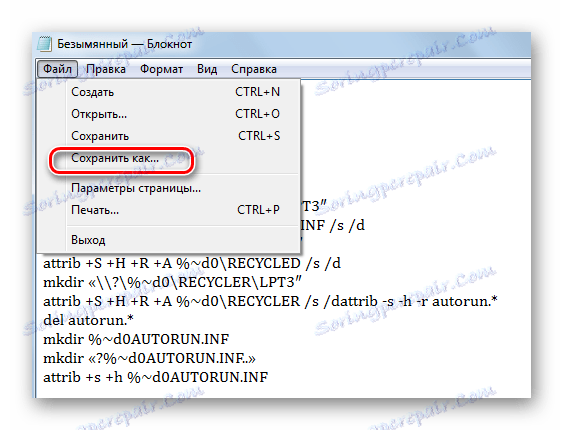
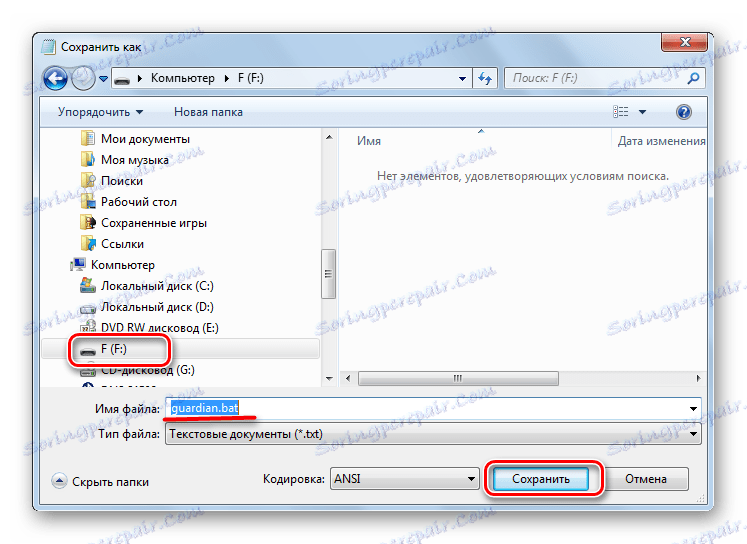
Ці команди видаляють файли і папки «autorun», «recycler» і «recycled», які, можливо, вже «оприходував» вірус. Потім створюється прихована папка «Autorun.inf» з усіма захисними атрибутами. Тепер вірус не зможе змінити файл «autorun.inf», тому що замість нього буде ціла папка.
Цей файл можна скопіювати і запустити на інших флешках, таким чином провівши своєрідну «вакцинацію». Але пам'ятайте, що на накопичувачах, що використовують можливості AutoRun, подібні маніпуляції проводити вкрай не рекомендується.
Головний принцип захисних заходів - заборонити вірусам використовувати автозапуск. Це можна зробити і вручну, і з допомогою спеціальних програм. Але забувати про періодичну перевірку накопичувача на віруси все одно не варто. Адже не завжди шкідливе ПО запускається через AutoRun - деякі з них зберігаються в файлах і чекають своєї години.
Читайте також: Як подивитися приховані файли і папки на флешці
Якщо Ваш знімний носій вже заражений або у Вас є на це підозра, скористайтеся нашою інструкцією.
